win7连接不可用如何解决
- 分类:Win7 教程 回答于: 2022年11月09日 10:31:10
win7连接不可用如何解决?当大家在满怀欣喜的打开电脑的时候,如果发现网络连接不可用,这可能会非常让人伤心,因为有可能连不上网就没有办法开启自己的工作或者学习,下面是小编提供的解决方法。
工具/原料:
系统版本:win7
品牌型号:联想yoga13
方法/步骤:
方法一:再控制面板内更改适配器设置点击无线网络的启用
1、win7连接不可用如何解决,在打开的界面的左侧点击更改适配器设置,进入下一步。

2、查看网络是否被禁用,如果禁用了,鼠标右键该网络,选择启用即可。
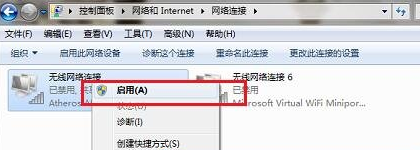
方法二:进入开始菜单中的程序页面以管理员身份打开命令提示符输入字符后重启电脑
1、开始菜单—所有程序—附件中找到“命令提示符”,右键以管理员身份打开。

2、在命令提示符中输入:netsh winsock reset回车,然后重启电脑即可。
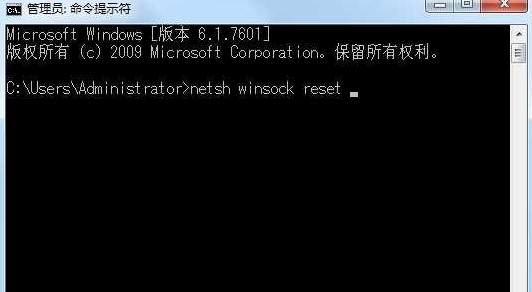
总结:以上就是win7连接不可用的解决方法,通过在控制面板内更改适配器设置点击无线网络的启用或者进入开始菜单中的程序页面以管理员身份打开命令提示符输入字符后重启电脑。
 有用
26
有用
26


 小白系统
小白系统


 1000
1000 1000
1000 1000
1000 1000
1000 1000
1000 1000
1000 1000
1000 1000
1000 1000
1000 1000
1000猜您喜欢
- 详细教您一键重装win7系统教程..2019/01/23
- win7系统启动盘2023/11/20
- 如何将Windows 7电脑恢复到出厂设置..2024/04/25
- Win7专业版:稳定高效的操作系统..2024/01/18
- win7家庭版系统如何安装2023/01/23
- 小编教你添加桌面快捷方式..2018/10/22
相关推荐
- ghsot windows7纯净版系统镜像下载..2017/05/11
- 华硕笔记本重装系统win72022/09/20
- 清华同方电脑在线重装win7系统..2020/07/29
- 使用一键ghost安装win7系统详细教程..2019/05/08
- 光盘重装Win7系统,详细教程!..2023/12/30
- 电脑win7系统重装步骤分享2022/11/26














 关注微信公众号
关注微信公众号



